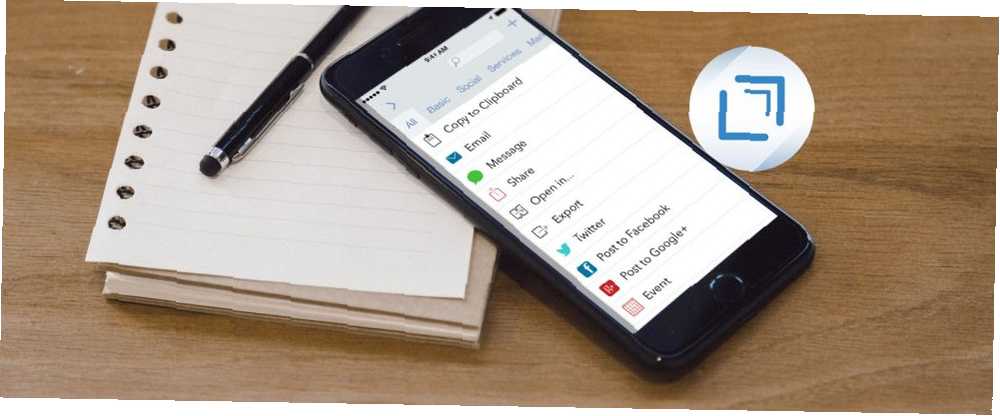
Owen Little
0
1175
234
¿Sabía que su iPhone o iPad es capaz de instalar y mostrar diferentes fuentes? Si bien no puede cambiar las fuentes que usa el sistema operativo, sí puede usar fuentes personalizadas en aplicaciones que no son del sistema, como Microsoft Office, iWork y Adobe CC.
Solo necesita descargar e instalar la fuente que desea usar, luego seleccionarla en la aplicación adecuada. Así es cómo.
Cómo instalar fuentes en iPhones y iPads
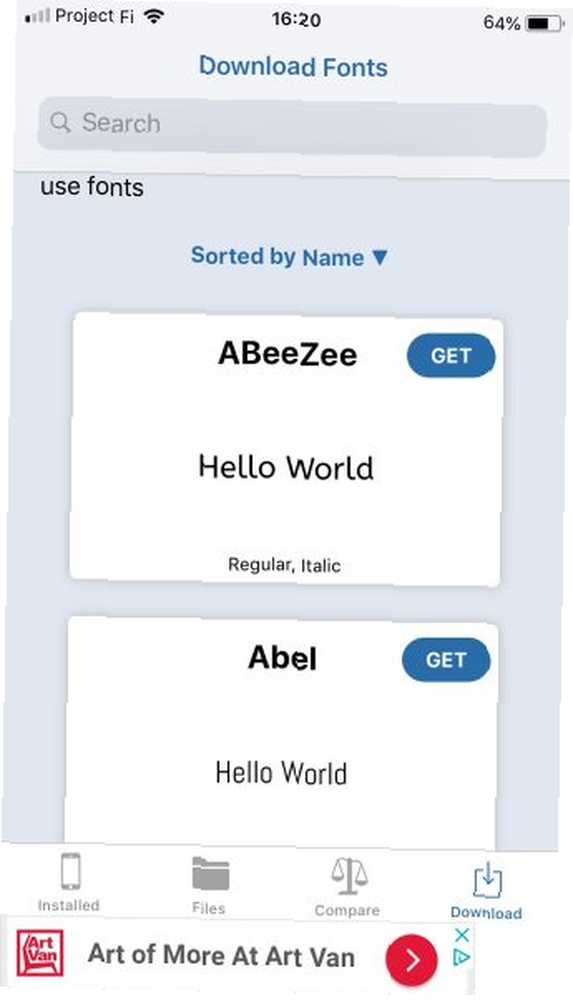
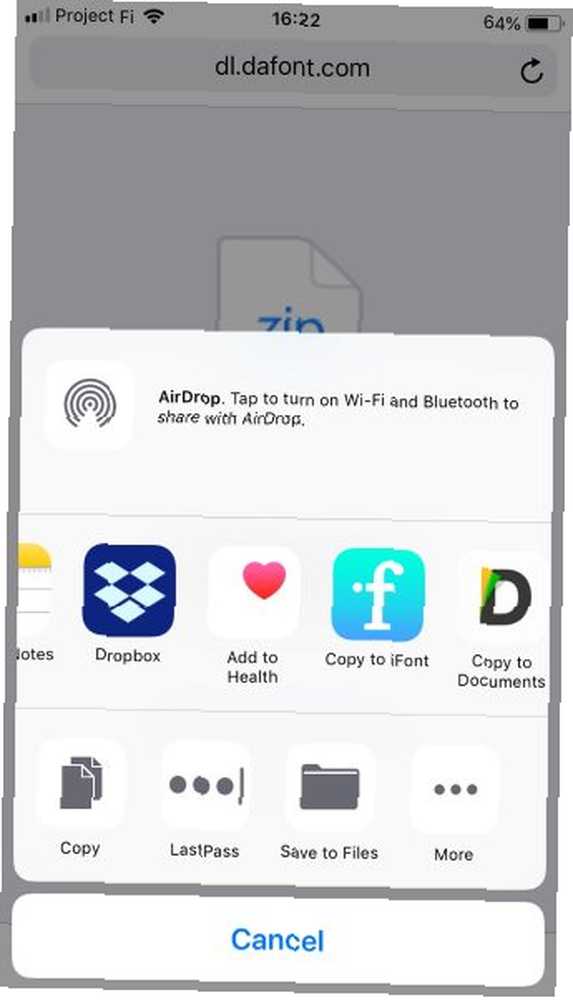
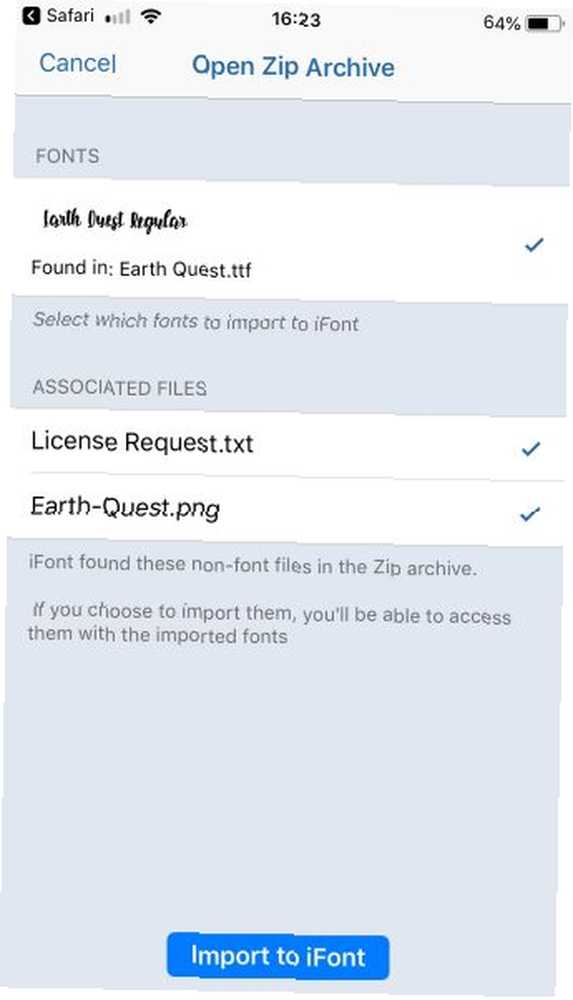
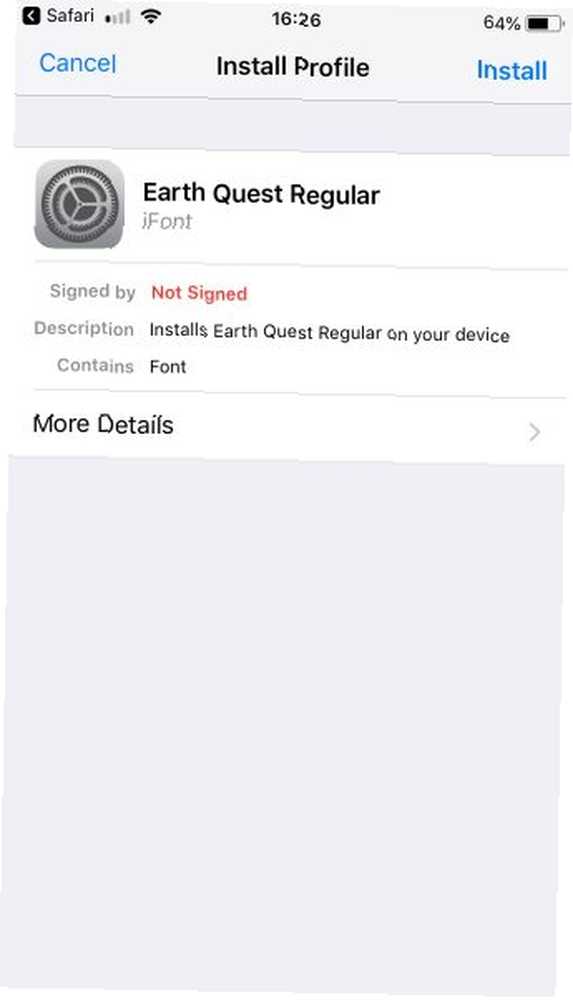
- Instale la aplicación gratuita iFont, que facilita la instalación de fuentes.
- A continuación, descargue la fuente que desee. Puedes tocar el Descargar pestaña en la parte inferior de iFont para acceder a las fuentes gratuitas de Google. Si no le interesa ninguno de ellos, visite un sitio de descarga de fuentes. Los 8 mejores sitios web de fuentes gratuitas para fuentes gratuitas en línea Los 8 mejores sitios web de fuentes gratuitas para fuentes gratuitas en línea No todos pueden pagar una fuente con licencia. Estos sitios web lo ayudarán a encontrar la fuente gratuita perfecta para su próximo proyecto. en su navegador y seleccione el Descargar botón para la fuente que desea. Grifo Abrir en iFont si eso aparece, o Más> Copiar a iFont para abrirlo desde el menú para compartir.
- iFont se abrirá y le pedirá que tome el contenido del archivo que descargó. Puedes desmarcar Archivos asociados como acuerdos de licencia e imágenes de portada si no las quieres. Las fuentes aparecerán en la parte superior en OTF o TTF formato. Grifo Importar a iFont.
- Toque en el Archivos pestaña en la parte inferior. Verá todas las fuentes que ha importado a la aplicación. Golpear Instalar al lado de uno.
- Su iPhone le advertirá que la aplicación quiere abrir Configuración para mostrarle un perfil de configuración. Esto es normal; grifo Permitir.
- Sobre el Instalar perfil pantalla, toque Instalar e ingrese su contraseña. Verá una advertencia que no está firmada; grifo Instalar una vez más Hecho.
- ¡Ahora ha instalado la fuente y puede usarla en cualquier lugar! Verifique la lista de fuentes en cualquier aplicación creativa que use. 10 aplicaciones móviles creativas increíbles que nunca ha oído hablar de 10 aplicaciones móviles creativas increíbles que nunca ha oído hablar de música. ¿Art º? ¿Escritura? ¿Edición de video? Prepárate para volar tu mente creativa. Aquí están las 10 mejores aplicaciones creativas de las que probablemente nunca haya oído hablar. para encontrarlo. Si no lo ve, esa aplicación en particular podría no admitir fuentes personalizadas.
- Para eliminar una fuente más tarde, vaya a Configuración> General> Perfiles. Toque la fuente que desea eliminar y elija Eliminar perfil.
Para obtener más información como esta, revisa los ajustes que todos deberían hacer en su iPhone 9 Ajustes importantes que debes hacer cuando obtienes un nuevo iPhone 9 Ajustes importantes que debes hacer cuando obtienes un nuevo iPhone ¿Acabas de comprar un nuevo iPhone? Aquí hay algunos ajustes esenciales que debe hacer de inmediato.. .











